FIX: Pokazivač miša je nestao u sustavu Windows 10, 8.1
Nakon nadogradnje sa sustava Windows 8 na Windows 8.1 ili Windows 10 korisnici se suočavaju s različitim problemima, a iznenadni nestanak pokazivača miša je samo jedan od njih. Ali ne brinite riješiti ovaj problem je vrlo lako, a vi ne bi trebali stres o tome, jer u ovom članku, naći ćete rješenje za vaše miš kursor pitanja.
Što učiniti ako je kursor miša nestao?
- Otvorite upravitelj zadataka
- Uredite Registar
- Koristite alat za otklanjanje poteškoća s hardverom i uređajima
1. rješenje: Otvorite upravitelj zadataka

To je najjednostavnije rješenje problema, ali je vjerojatno i najučinkovitije. Ako ponovno pokrenete računalo, a pokazivač miša još uvijek nema, jedino što trebate učiniti je da pritisnete CTRL, ALT i DEL na tipkovnici da biste otvorili upravitelj zadataka. Čim otvorite upravitelj zadataka, pokazivač će se ponovno pojaviti.
2. rješenje: uredite registar
Ako vam rješenje Task Manager nije uspjelo, možete pokušati urediti određeni unos u registru. Evo kako to radite:
- Kliknite na tipku Windows + R istovremeno da biste otvorili okvir Pokreni .
- Kada se pojavi okvir Pokreni, upišite regedit i kliknite U redu
- Ova naredba će otvoriti Windows Registry Editor, a zatim se kretati do te staze klikom na mape na lijevoj ploči: HKEY_LOCAL_MACHINESOFTWAREMicrosoftWindowsCurrentVersionPoliciesSystem
- Nakon što otvorite mapu sustava, trebate pogledati popis koji se pojavljuje u glavnom okviru s desne strane ploče dok ne pronađete unos pod nazivom EnableCursorSupression dvaput kliknite na ovaj unos
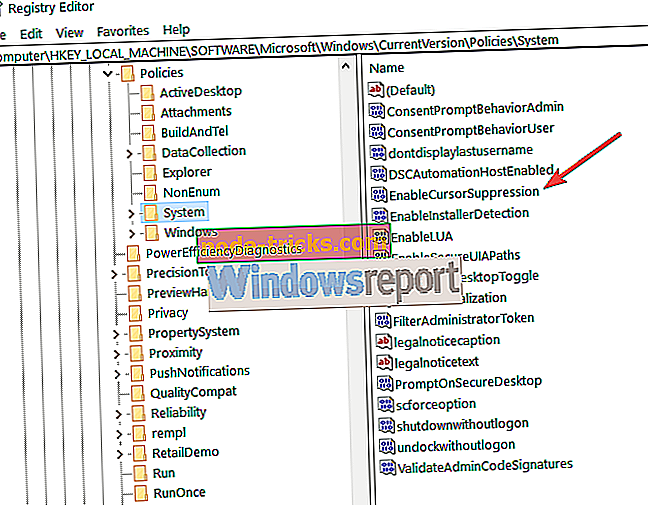
- Time ćete otvoriti okvir s podacima o vrijednosti 1, promijenite ovo u 0 i kliknite U redu
- Zatvorite prozor Registry Editor i ponovno pokrenite računalo
Ako i dalje imate problema s perifernim uređajima, preporučujemo vam da preuzmete ovaj alat (100% siguran i testiran od nas) da biste riješili razne probleme s računalom, kao što je neuspjeh perifernih uređaja, ali i gubitak datoteka i zlonamjerni softver.
3. rješenje: Koristite alat za otklanjanje poteškoća s hardverom i uređajima
Možete koristiti ugrađeni alat za otklanjanje poteškoća s hardverom i uređajima sustava Windows 10 da biste riješili probleme vezane uz hardver, uključujući probleme s mišem. Sve što trebate učiniti je otići na Postavke> Ažuriranje i sigurnost> Rješavanje problema i pokrenuti alat za otklanjanje poteškoća.

Ta su rješenja pomogla većini korisnika koji su se suočili sa sličnim problemima, ali ako vam ta rješenja ne uspiju, recite nam u odjeljku komentara u nastavku, rado ćemo pokušati pronaći drugi popravak i pomoći vam da pronađete pravo rješenje za problema s pokazivačem miša.
POVEZANI VODI ZA PROVJERU:
- Kako popraviti zaostatak miša u sustavu Windows 10 (i ponovno ga ubrzati)
- Kako popraviti skokove miša na Windows 10
- FIX: Surface Pro ne može otkriti pokazivač miša
Napomena urednika: Ovaj je post izvorno objavljen u prosincu 2014. i od tada je ažuriran zbog svježine i točnosti.

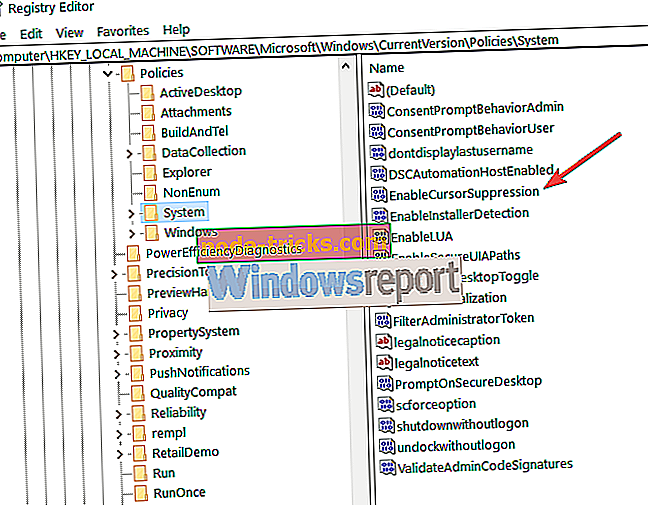



!["Kôd pogreške 80004004" prilikom ažuriranja aplikacija Windows Phone 8 [Fix]](https://node-tricks.com/img/fix/583/error-code-80004004-while-updating-windows-phone-8-apps.jpg)



